Workflows controleren in Shopify Flow
Nadat een workflow is uitgevoerd, kun je de prestaties en het gedrag ervan controleren.
Op deze pagina
Een workflow controleren
Je kunt de meeste workflows controleren vanuit de Shopify Flow-app in het Shopify-beheercentrum. Volg in plaats daarvan de stappen om een workflow met een marketingautomatisering te controleren, om een workflow te controleren die een marketingactiviteit bevat.
Alle uitvoeringen van workflows bekijken
- Ga vanuit het Shopify-beheercentrum naar Apps > Flow.
- Klik op Recente uitvoeringen.
- Controleer de weergegeven uitvoeringen en klik op een uitvoering om de gegevens te vinden.
Uitvoeringen weergeven voor een specifieke workflow
- Ga vanuit het Shopify-beheercentrum naar Apps > Shopify Flow.
- Open de workflow.
- Controleer de weergegeven uitvoeringen en klik op een uitvoering om de gegevens te vinden.
Een workflow met een marketingautomatisering controleren
- Ga vanuit het Shopify-beheercentrum naar Marketing > Automatiseringen.
- Klik op de marketingautomatisering die je wil controleren om de uitvoeringsgeschiedenis te bekijken.
Workflowstatus
Workflows kunnen de volgende statussen hebben:
| Status | Beschrijving |
|---|---|
| Uitvoeren | De workflow is momenteel actief. |
| Wachten | De workflow heeft een wachtstap bereikt en is gepauzeerd zolang die stap duurt. |
| Geslaagd met acties | De workflow is gelukt en er zijn acties uitgevoerd. |
| Geslaagd zonder acties | De workflow is gelukt, maar er zijn geen acties uitgevoerd. |
| Bevat fouten | De workflow is niet gelukt en bevat fouten. |
Een workflow-run zoeken
Je kunt met verschillende methoden zoeken naar workflow-runs in Flow.
Zoeken in het Shopify-beheercentrum
Voor bronnen die een Meer acties-menu hebben, kun je een zoekopdracht voor workflow-runs starten door de optie Zoek Flow-runs te kiezen. Deze optie is beschikbaar voor de volgende bronnen:
- Bestellingen
- Conceptbestellingen
- Klanten
- Producten
- Varianten
- Collecties
Volg deze stappen om deze optie te gebruiken:
- Open in het Shopify-beheercentrum de bron die je wil zoeken (zoals een bestelling)
- Klik op Meer acties.
- Klik op Flow-runs zoeken.
Zoeken op triggerparameters
Je kunt zoeken naar uitvoeringen van workflows door de ID in te invoeren van de bron waarmee de workflow werd getriggerd. Als je bijvoorbeeld op zoek bent naar een workflow die is getriggerd door een bestelling, voer je de bestellings-ID in. Je vindt de ID's voor bestellingen, producten en andere bronnen in de URL als je die bron in het beheercentrum bekijkt. Als de URL bijvoorbeeld https://admin.shopify.com/store/you-store-name/orders/9790885625878 is, is de bestellings-ID 9790885625878.
Zoeken op tijdstip
Aandachtspunten bij het zoeken van een workflow:
- Als de tijdzone op je apparaat anders is dan die van je winkel, kunnen de datum en tijd voor een workflowuitvoering onjuist zijn. Houd rekening met dit verschil voor het Tijd-filter dat je gebruikt.
- In winkels met hoge volumes is het misschien nodig dat je een nauw tijdsbestek en andere filters gebruikt om gemakkelijker een specifieke workflowuitvoering te vinden.
- Workflowuitvoeringen worden niet langer dan 7 dagen na het voltooien van de uitvoering bewaard.
- Er kan een vertraging zijn tussen het uitvoeren van een workflow en het verschijnen van de resultaten op de pagina Recente uitvoeringen. Als de resultaten voor een recente workflow nog niet beschikbaar zijn, wacht je enkele minuten en probeer je het opnieuw.
Gebruik het filter Tijd om een workflow te zoeken.
Stappen:
- Klik op de pagina Recente uitvoeringen op het filter Tijd in de zoekwerkbalk.
- Voer in het veld Van een datum en tijd in die gelijk is aan het tijdstip waarop de gebeurtenis had moeten plaatsvinden. Gebruik bijvoorbeeld voor een trigger Bestelling gemaakt het tijdstip waarop de bestelling is gemaakt. Voer het juiste tijdstip in (24-uursklok).
- Voer in het veld Tot een datum en tijd in die 10 minuten na de datum en tijd in het veld Van valt.
- Bekijk de zoekresultaten. Workflows worden doorgaans op precies hetzelfde moment uitgevoerd als een triggergebeurtenis of kort daarna. Klik op een resultaat dat overeenkomt met de tijd en controleer of de weergegeven bron dezelfde is als de bron die je zoekt, bijvoorbeeld de bestelling.
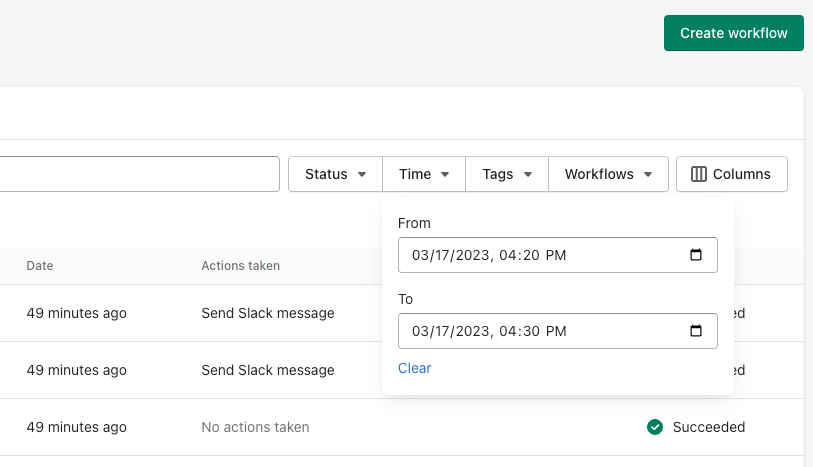
De details van een workflow bekijken
Klik op de naam van de workflow om gedetailleerde informatie over een individuele workflow te bekijken.
Het gedeelte Status geeft aan of de workflow is voltooid.
Het gedeelte Acties geeft aan hoeveel acties in de workflow succesvol zijn uitgevoerd. Klik op X acties uitgevoerd voor de volledige lijst met acties en of ze al dan niet zijn uitgevoerd.
In de sectie Gegevens wordt een voorbeeld van de workflow weergegeven.
- Een blauwgroen symbool staat voor voorwaarden die zijn vervuld en acties die zijn ondernomen.
- Een blauw symbool staat voor een workflow die is gepauzeerd met de actie Wachten.
- Er wordt een pictogram weergegeven naast een stap die momenteel wordt uitgevoerd.
- Als er een fout optreedt, wordt naast de desbetreffende stap een badge weergegeven.
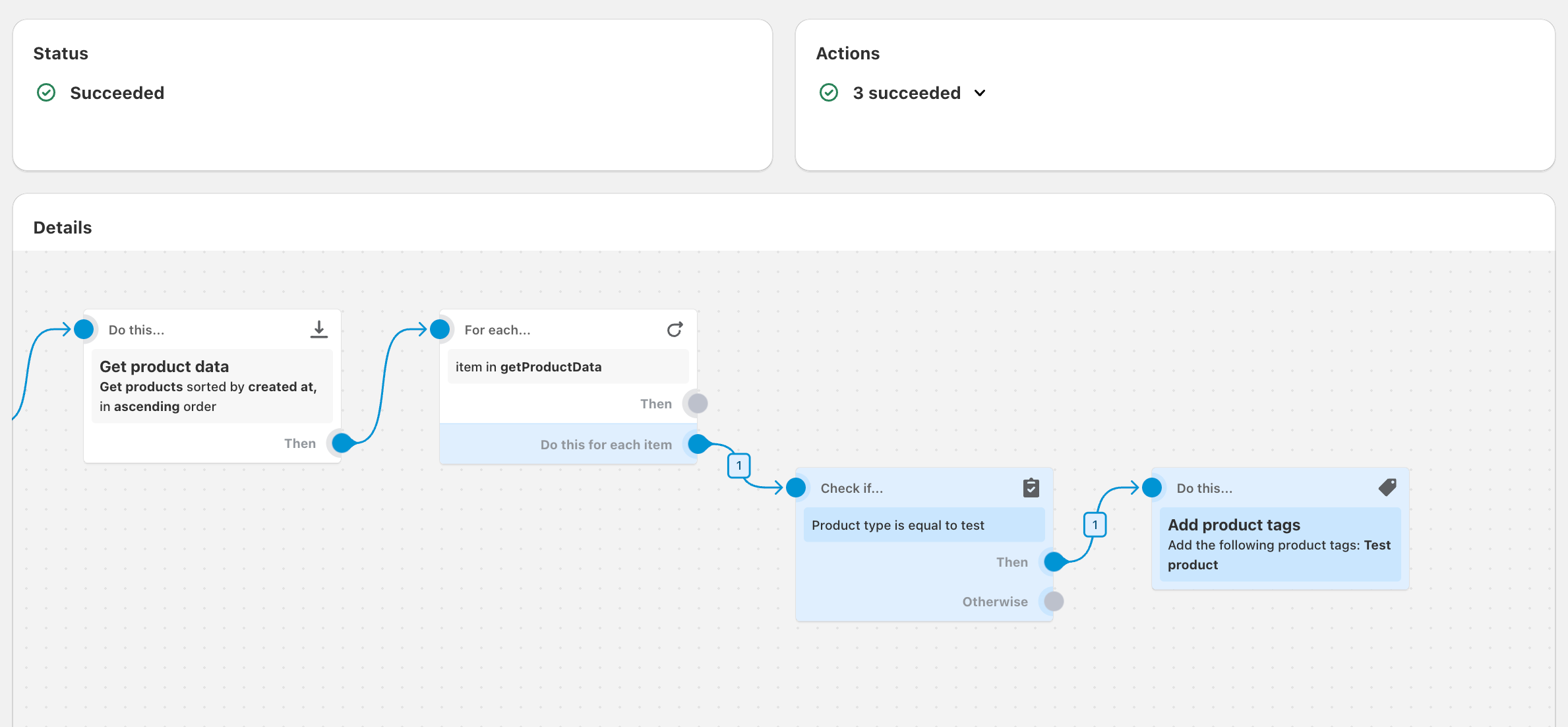
De workflow onderzoekt in dit voorbeeld producten die onlangs zijn bijgewerkt en controleert of het producttype test is en voegt een tag toe aan die producten.
Na het voorbeeld van de workflow geeft het gedeelte met resultaten aanvullende gegevens.
- Het gedeelte Gestart toen... geeft de trigger aan die de workflow heeft gestart.
- Het gedeelte Gecontroleerd of... geeft de voorwaarden aan die zijn gecontroleerd en of aan de voorwaarden is voldaan.
- De sectie Voor elke... geeft het aantal items in de geselecteerde lijst aan en of er bij de uitvoering van de stap fouten zijn opgetreden.
- Het gedeelte Heeft dit gedaan... geeft de acties aan die zijn ondernomen door de workflow.
- In het gedeelte Resultaten worden de volgende gegevens weergegeven, vergezeld van datum en tijd:
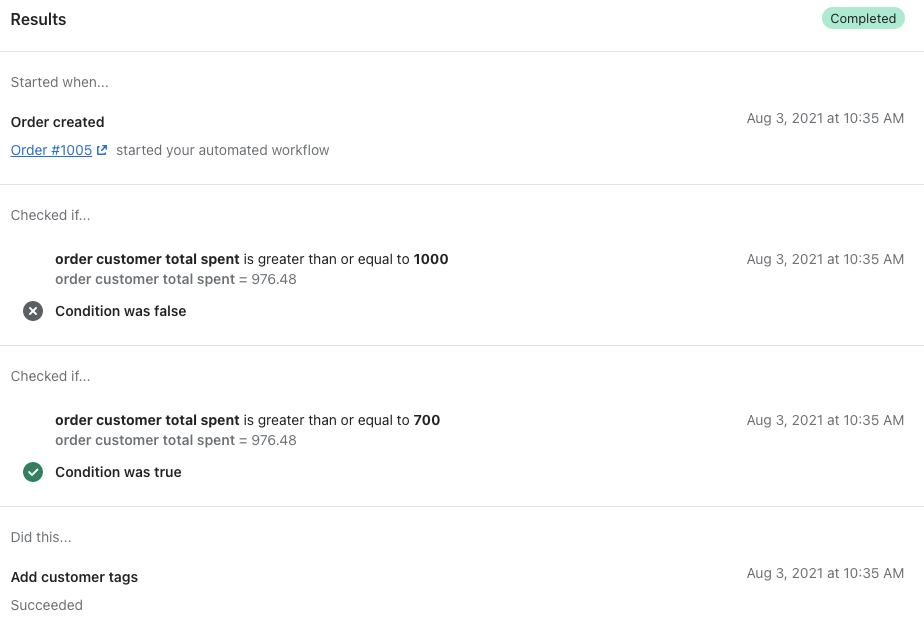
Workflows controleren die de actie Voor elk artikel gebruiken
Bij workflows die de actie Voor elk omvatten, worden acties meerdere keren herhaald. Hierdoor geldt het volgende voor de pagina Recente uitvoeringen voor workflows die een actie Voor elk bevatten:
- De secties Status en Actie zijn van toepassing op alle acties die door de actie Voor elke worden uitgevoerd.Als er fouten optreden, wordt het aantal fouten weergegeven.
- De sectie Gegevens, waaronder het voorbeeld van de workflow, is alleen van toepassing op de laatste actie die de actie Voor elk heeft uitgevoerd.
Problemen met workflow-runs oplossen
In sommige gevallen kan een workflow-run een fout tegenkomen of niet gaan zoals bedoeld. Meestal gebeurt dit wanneer er een configuratieprobleem is met de workflow. Meer informatie over problemen met fouten in Flow en workflow-runs opnieuw uitvoeren om het resultaat van eerdere runs te herstellen.